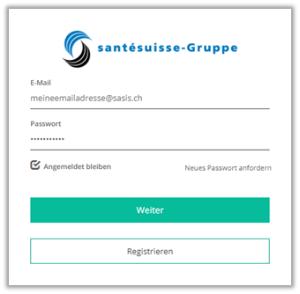Einleitung
In dieser Anleitung wird der Prozess der Rollenvergabe im IAM (Identity and Access Management) für User einer Organisation durch den Power-User beschrieben. Sobald sich ein User auf einer SASIS-Applikation registriert hat, erhält der Power-User eine E-Mail mit der Registrierungsinformation. Der Power-User muss nun die nötigen Rollen, das heisst Applikationsberechtigungen, vergeben.
Der Power-User ist die primäre Anlaufstelle bei Fragen zu Berechtigungen für SASIS-Applikationen für User seiner Organisation. Er ist aber jederzeit berechtigt, Unterstützung beim Support der SASIS AG (support@sasis.ch) einzuholen.
Das IAM der santésuisse-Gruppe können Sie über folgenden Link aufrufen:
https://access.santesuisse.ch
- Voraussetzung
Der Power-User ist bereits registriert und hat bei der SASIS AG die Power-User Berechtigung beantragt und die entsprechende Rolle erhalten. Die benötigten und zu erteilenden Rollen stehen dem Power-User im IAM zur Verfügung.
- Registrierungsprozess
Der Registrierungsprozess wird in einem separaten Dokument beschrieben.
- Rollenvergabe für einen neuen User
- Sobald sich ein User aus Ihrer Organisation für eine SASIS-Applikationen registriert hat, erhalten Sie als Power-User eine E-Mail-Benachrichtigung, die wie folgt aussieht:
Rollenvergabe für neue User
Guten Tag Herr XXX
Hans Muster (hans.muster@sasis.ch) hat sich neu für den Zugriff auf SASIS Applikationen via Single Sign-On Plattform registriert. Bitte vergeben Sie diesem Benutzerkonto die nötigen Rollen über folgenden Link:
https://access.santesuisse.ch/m/IdentityManagement/CoreIdentity/GetById/4702
Hans Muster hat bei der Registrierung via ZVR/ZSR folgenden Zugriffsantrag eingegeben:
Bitte um Zugriff auf die ZSR Vollversion und das ZVR mit Schreibrechten!
Bei Fragen stehen wir Ihnen gerne unter support@sasis.ch zur Verfügung.
Besten Dank und freundliche Grüsse
SASIS AG
- Mit Klick auf den Link in der E-Mail-Benachrichtigung erscheint die folgende Login-Maske:
- Nach Eingabe Ihrer Zugangsdaten und mit Klick auf «Weiter», erfolgt eine automatische Weiterleitung auf die IAM-Verwaltungskonsole für die Rollenvergabe:
- Durch Anklicken des Links in der E-Mail öffnet sich nach erfolgreichem Login automatisch die Übersicht der Core Identität (Userinformationen) des zu berechtigenden Users:
PS: Mit Klick auf den Menüpunkt Core Identitäten, können Sie nach weiteren Usern suchen.
- Klicken Sie auf den Reiter «Rollen»:
- Klicken Sie auf das Pluszeichen im rechten oberen Rand des Bildes für die Rollenzuweisung:
- Sobald Sie in das Feld «Rolle» klicken, sehen Sie alle Rollen Ihrer Organisation, die Ihnen für die Zuteilung zur Verfügung stehen:
- Im nun angezeigten Dialogfeld «Neue Rollenzuweisung» kann dem zu berechtigenden User die gewünschte Rolle zugewiesen werden. Wenn bei «Gültig von» nichts geändert wird, wird das aktuelle Datum und die Zeit automatische übernommen. Falls die Gültigkeit «begrenzt» gewählt wird, muss ein «Gültig bis»-Datum erfasst werden.
Nachdem Sie eine Begründung erfasst haben, klicken Sie auf «Speichern». Für das Hinzufügen weiterer Rollen können Sie diesen Vorgang mehrfach wiederholen.
Beispiel:
Einem User kann sowohl die «ZVR_Organisation_Editor»-Rolle für den Zugriff auf das ZVR Admintool und die «ZVR_Organisation_WebUser»-Rolle für den Zugriff auf das ZVR Web zugeteilt werden.
- In der folgenden Übersicht erscheinen Rollen, die dem User zugewiesen sind:
Hinweis: Einträge, welche mit «Zugriff verweigert» dargestellt werden, sind generelle Rollen des Users, welche nicht mit Ihrer Organisation in Verbindung stehen und dadurch nicht durch Sie bearbeitet werden können.
- Um eine Rolle beim User zu entfernen, klicken Sie bei der entsprechenden Rolle rechts im Bild auf das Minuszeichen und bestätigen Sie das Dialogfeld mit «Ja» für löschen oder «Nein», um den Vorgang abzubrechen.
- Rollenbeschreibung
Hier finden Sie alle Rollen mit der Funktionsbeschreibung, die Ihnen für die Zuteilung der Rolle zur Verfügung stehen können.
- Rollen für das Zentrale Vertragsregister «ZVR»
ZVR_ORGANISATION_CustomerAdmin
- Power-User-Rolle für die Rollenzuteilung im IAM sowie die Userverwaltung im ZVR Admintool
ZVR_ORGANISATION_Editor
- Kann im ZVR Admintool Daten erfassen und bearbeiten
ZVR_ORGANISATION_Reporter
- Hat im ZVR Admintool nur Leserechte
ZVR_ORGANISATION_WebUser
- Hat Zugriff auf dasZVR-Web
- Rollen für das Zahlstellenregister «ZSR»
ZSR_ORGANISATION_CustomerAdmin
- Power-User Rolle für die Rollenzuteilung im IAM
ZSR_ORGANISATION_WebUserFull
- Hat Zugriff auf die ZSR Vollversion
ZSR_ORGANISATION_WebUserLea
- Hat Zugriff auf die Spitallisten
- Information an den User
Ist die Rollenvergabe erfolgt, muss der User durch den Power-User über die neu erteilten Zugriffsrechte informiert werden.
Die Rollenvergabe durch das IAM kann einige Minuten dauern. Falls der Applikationszugriff für den User nicht auf Anhieb funktioniert, weisen Sie den User bitte an sich nach 15 Minuten erneut anzumelden. Dies gilt auch bei der Entfernung einer Rolle.
- Anmeldeprozess des Users nach der Rollenvergabe
- Nachdem die Rollen vergeben sind, können die User sich mit dem neu erstellten Passwort und ihrer E-Mail-Adresse in die entsprechenden SASIS-Applikationen einloggen:
Links
SASIS-Webseite: www.sasis.ch
ZVR-Web: www.zentralesvertragsregister.ch
ZSR-Web: www.sasis.ch/zsr/de/Vollversion
- Mögliche Fehlermeldungen
- 401 Bad Backend Request
Erscheint beim Login die Meldung «401 Bad Backend Request», so schliessen Sie bitte ihren Browser und navigieren nochmals auf die Applikation. Bitte achten Sie darauf, dass das Login-Fenster nicht in mehreren Browsertabs geöffnet ist. Dies führt zu dieser Fehlermeldung.
Beispiel: